本稿では、パブリックベータ版のiPadOS 16を用いているため、正式版とは仕様が異なる場合があります。
- iPadOS 16『Stage Manager』:macOS風マルチウィンドウ
- 対応機種は『Apple M1』以降を搭載したiPadのみ
- 外部ディスプレイ利用時はマウス・キーボードが必須
『iPadOS 16』の目玉機能である『Stage Manager(ステージマネージャ)』について、どういう機能なのか?、対応機種は何か?、外部ディスプレイ接続はどうなるか?、という疑問について予習します。


なるほどですわ。

…ひょっとして、お金が結構かかる系!?
iPadOS 16『Stage Manager』とは?
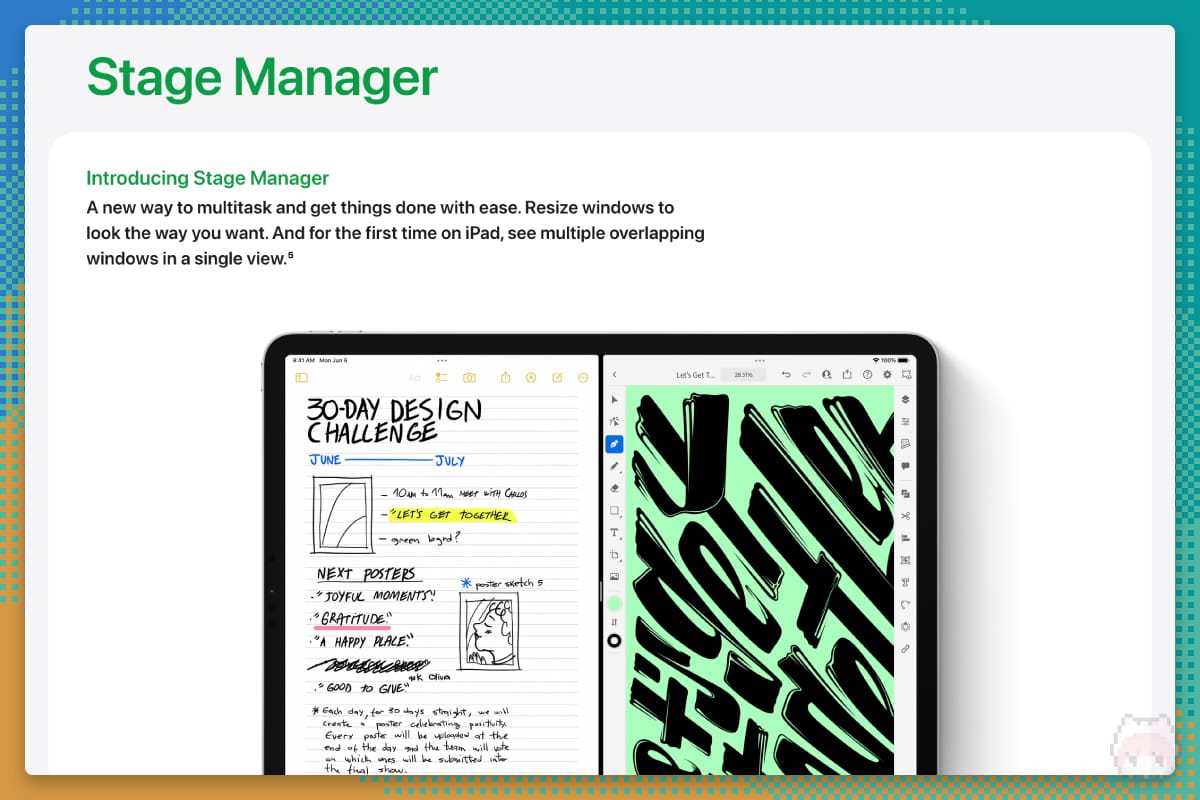
『iPadOS 16』で新しく実装される、複数ウィンドウを一度に表示できるマルチタスク機能。
従来のマルチタスク機能である『Split View』とは異なり、複数のウィンドウを重ねた表示が可能となっている。また、常時『Dock』を表示した状態にすることもでき、外部ディスプレイの接続もサポートしている。
『Stage Manager(ステージマネージャ)』では、macOSライクなマルチウィンドウ表示が可能で、ウィンドウサイズも変更可能です。
ウィンドウ数は、iPad単体なら同時に最大4つまで表示可能(外部ディスプレイ有なら最大8つまで)。5つめのウィンドウを表示しようとすると、自動的に左側の『最近使用したApp』に格納させるようになっております。
なお、ウィンドウサイズはpx単位で自由に可変できるというわけではなく、(縦幅/横幅ともに)固定幅が何段階かに分けて用意されている形。いくつかBreakpointsが設けられており、そこがトリガーとなって、ウィンドウサイズが拡大/縮小されるようになっております。

フリーサイズ、というわけではないのですね。

そういうことですな。
でも、幅のバリエーションは豊富だから不便な感じはしないし、タッチUIなiPadOSのことを考えると、むしろこのくらいの制約があったほうが楽なのであーる。
余談ですが、従来の『Split View(スプリットビュー)』では、同時に最大2つまでしかアプリを表示することができませんでした。
別のアプリをオーバーレイ表示できる『Slide Over(スライドオーバー)』を併用しても、最大3つまで。そう考えると、Stage Managerの登場で、飛躍的に作業領域が増えたことは言うまでもありません。

ちなみに、『Picture in Picture』に関しては、Stage Manager中でも使えたのであーるっ!

つまりは、頑張れば最大5つまでウィンドウを出せることになりますわね。
システム要件
『Stage Manager(ステージマネージャ)』が動作するためのシステム要件は、Apple M1以降が搭載されたiPad、となっています(当然、iPadOS 16も必須)。

早速、『iPad mini (第6世代)』は“梯子を外される”形に…かなしみ。

発表時に思った「え?今さら『A15 Bionic』なの!?」という不安が、しっかりとフラグ回収されるとは…ね。

いつの時代も“mini”を不遇にするAppleめっ!!
利用方法
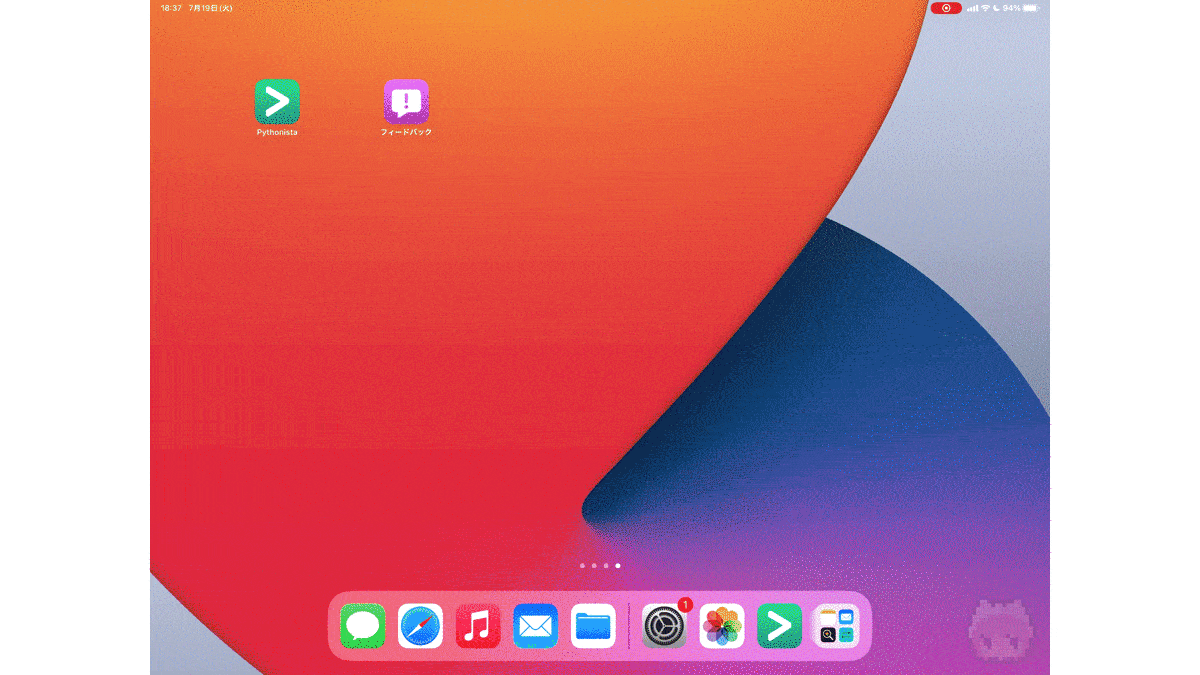
『Stage Manager(ステージマネージャ)』を利用するのはいたって簡単で、『コントロールセンター』から当該アイコンをタップするだけ。
なお、Stage ManagerとSplit Viewは排他仕様となっており、一方を有効にすると、もう一方が無効になる仕組みになっております。
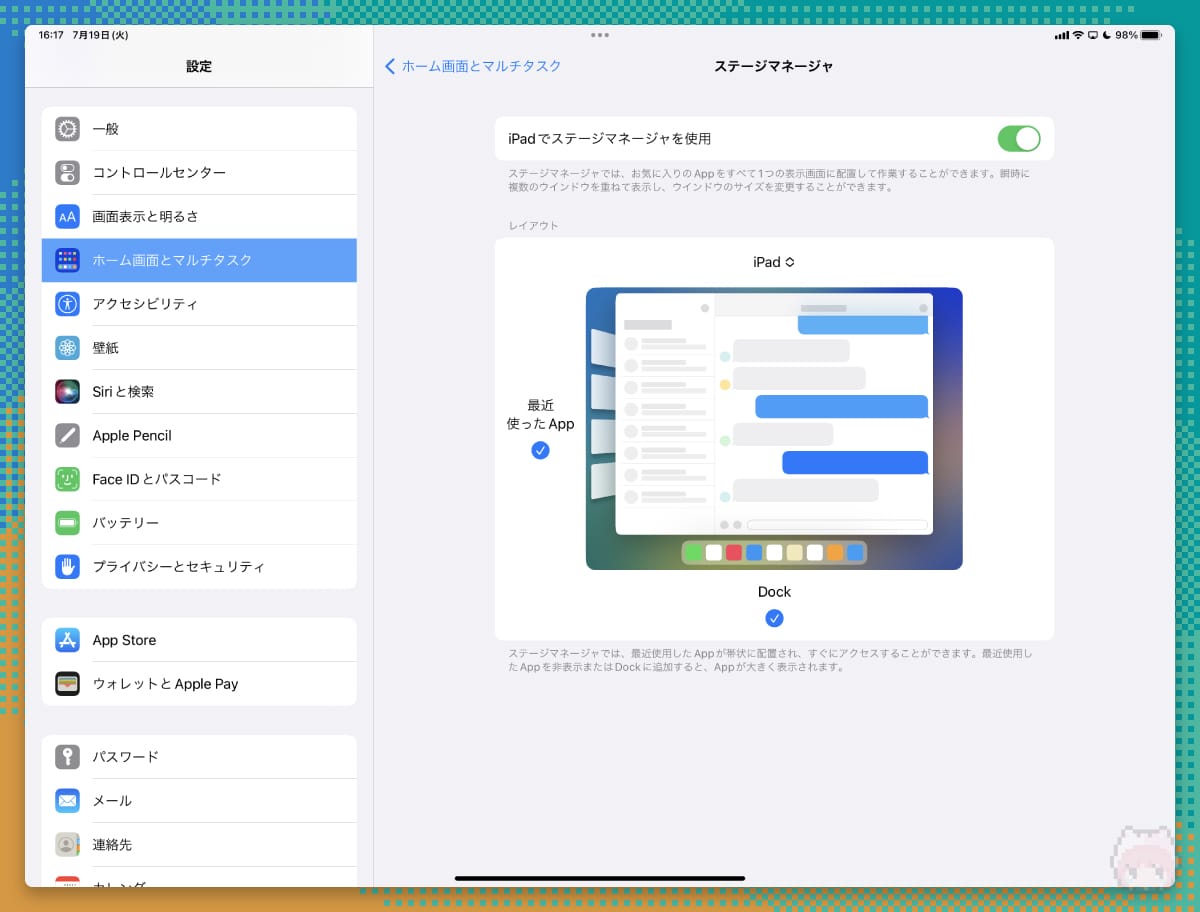
Stage Managerを有効にすると表示される、『最近使ったApp』と『Dock』については、『設定』アプリから、表示/非表示を選択することが可能です。

この設定は『コントロールセンター』で、アイコン長押しからでも可能であーる!
外部ディスプレイのサポート
『Stage Manager(ステージマネージャ)』は、最大6K解像度の外部ディスプレイ(外部モニター)をサポートしており、iPadの画面と合わせて最大8つのアプリを同時に動かすことが可能です。
マウス・キーボードが“ほぼ”必須
外部ディスプレイ接続中で、かつ『Stage Manager(ステージマネージャ)』利用時、マウス/トラックパッド・キーボードを接続していない場合、『ミラーリング』しかできません。
マウス/トラックパッド・キーボードの接続が、外部ディスプレイを『ミラーリング』ではなく『セカンダリ』として認識させるトリガーとなっております。
なお、マウス/トラックパッド・キーボードを接続している場合、外部ディスプレイを『ミラーリング』にするのか『セカンダリ』にするのかは、『設定』アプリから変更が可能です。

- Apple『Magic Keyboard for iPad Pro』
- Logicool『Combo Touch Keyboard Case with Trackpad』
のいずれかを持っておくのが理想ですな。
ディスプレイ配置は変更可能

デフォルトでは、iPadの直上に外部ディスプレイが来るようにオフセットされていますが、『設定』アプリから、任意の位置に変更することが可能です。

ちなみに、わたしは『Nreal Air』を接続して使ってるあーる。
まとめ「ややこしいけど便利」

『iPadOS 16』の目玉機能である『Stage Manager(ステージマネージャ)』について見ていきましたが、まだ洗練されていない感があったりします。というか、分かりづらい。
とはいえ、やっと「iPadOSがmacOSっぽくなった!」と言えるようになりました。

まだ『パブリックベータ版』だから、めっちゃ落ちるけどねー。
おまけ

iPad miniでも動けば…うぐぐ。

将来的には動きそうですがね。

ま、Apple M1(かApple M2)が搭載されたiPad mini待ちやね!
おわり

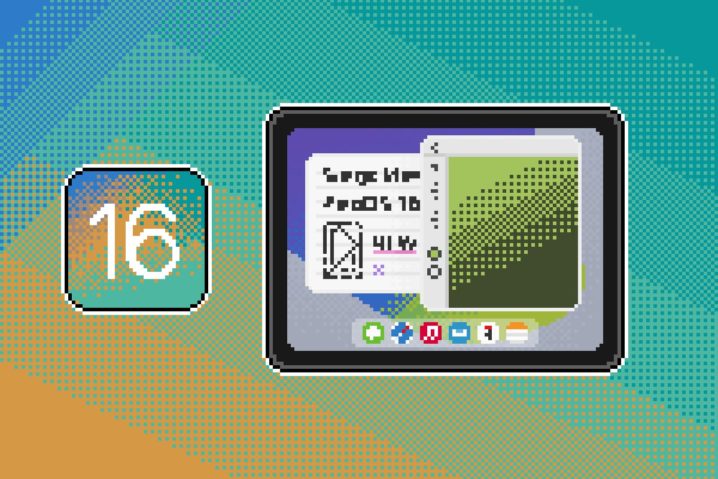
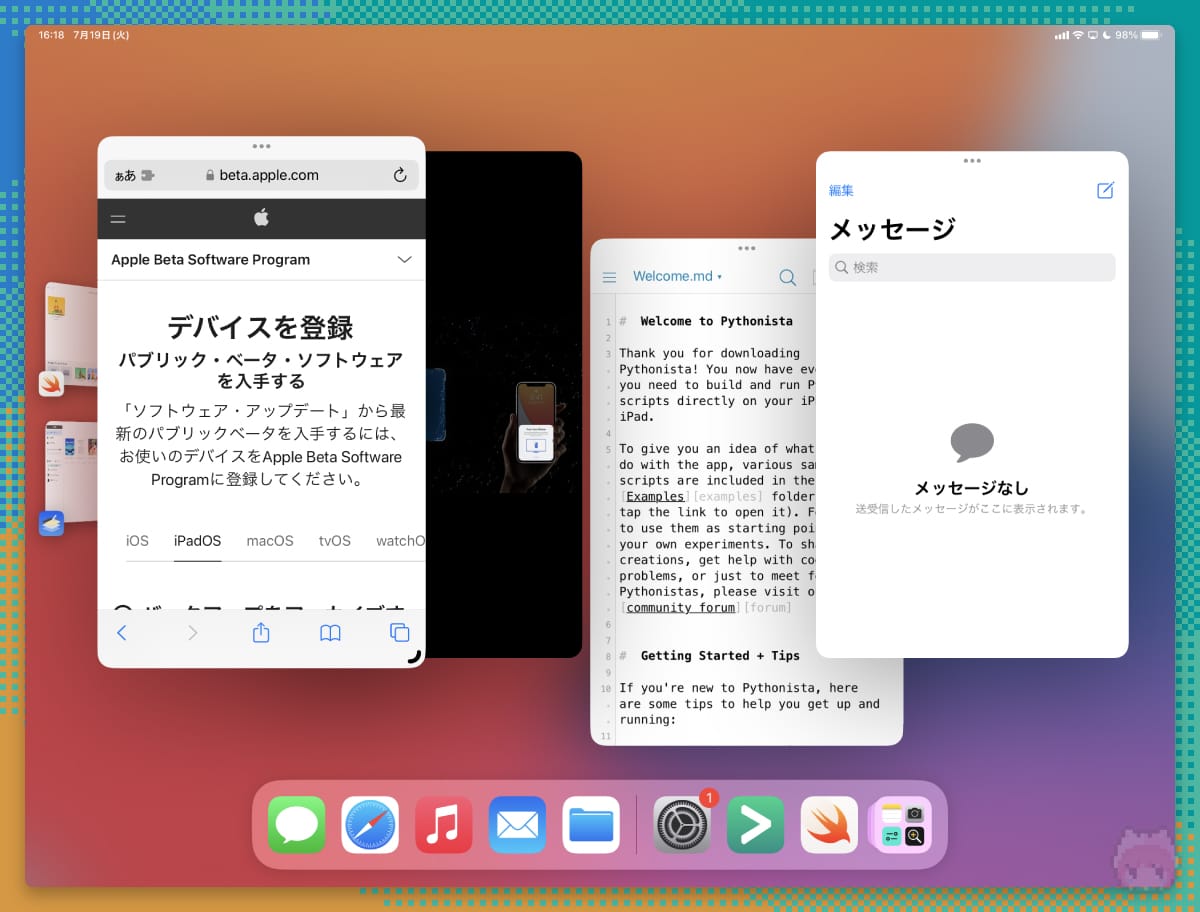
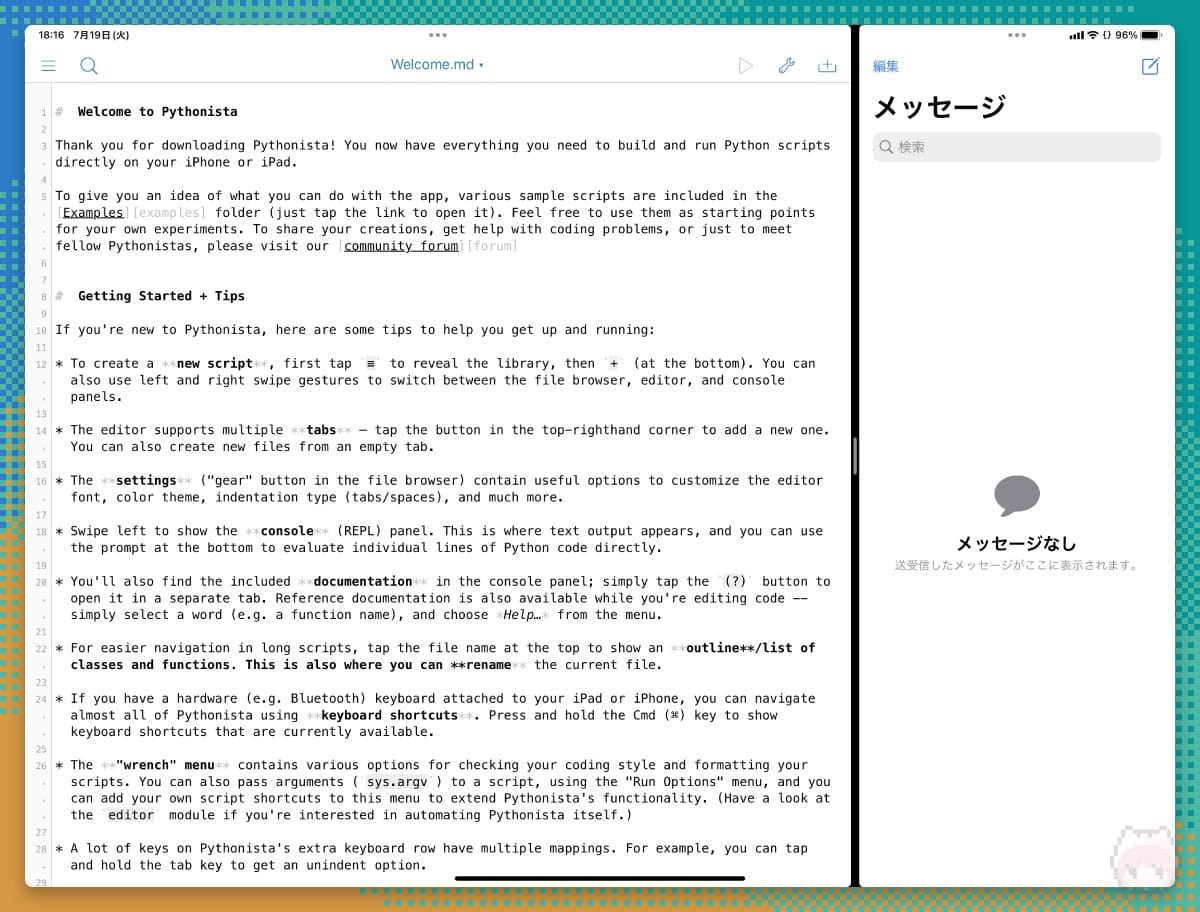
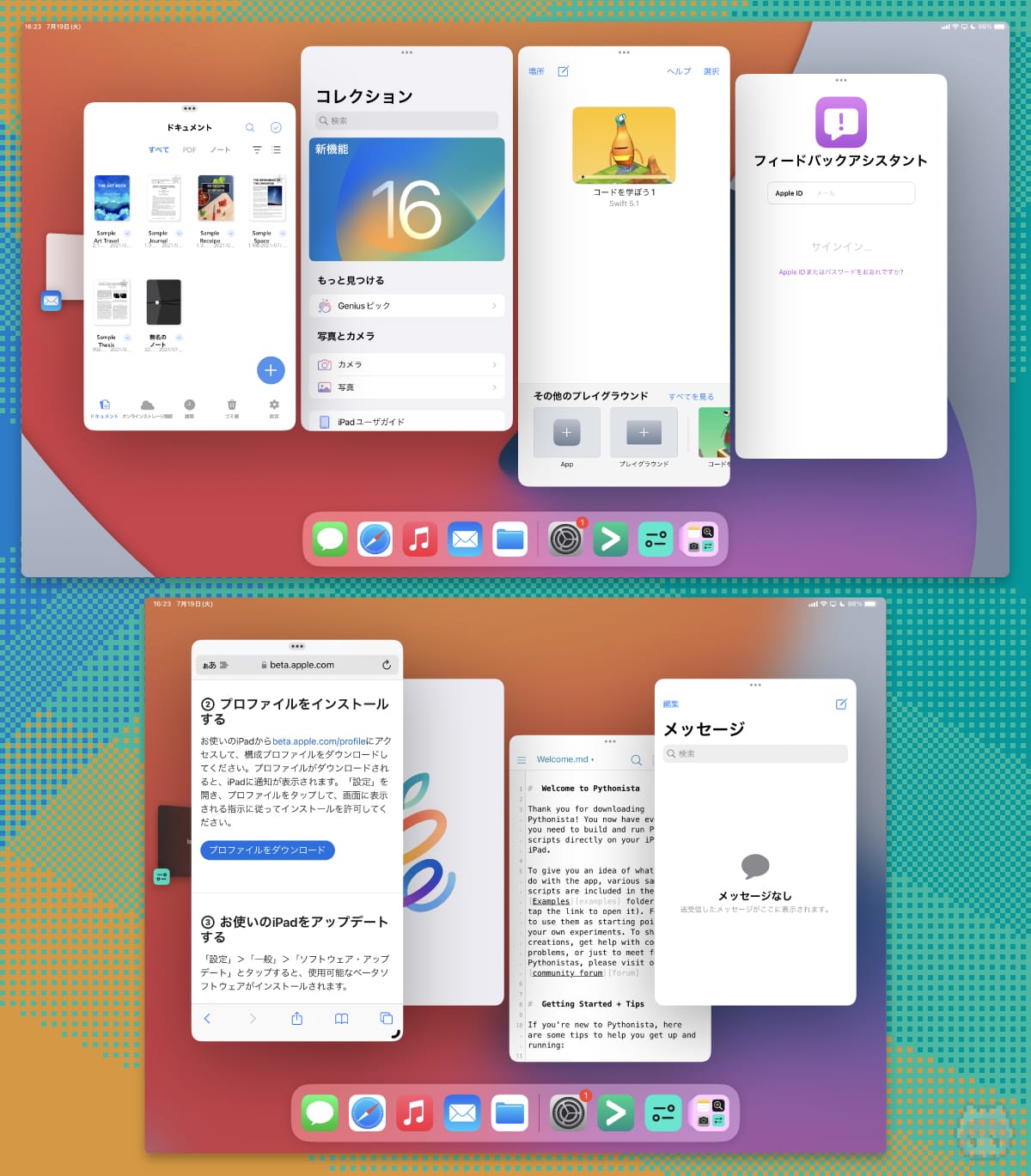


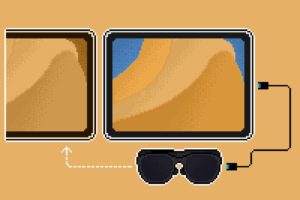
















があれば、完璧であーる。